Les attributs de catégorie permettent d’obtenir des informations supplémentaires que vous pouvez enregistrer pour un produit ou une catégorie spécifique. Vous pouvez associer des attributs de produit à un produit via la catégorie à laquelle appartient le produit.
Pour l’association d’un attribut à un produit, il y a quelques ficelles à connaître pour les utiliser. Cela fonctionne bien, mais il faut connaître les astuces qui ne sont pas spécifiées ou vraiment très rapidement dans les vidéos de e-learning.
Je précise qu’il existe déjà beaucoup de documents et notamment des vidéos sur le net sur ce sujet, mais si vous êtes plus à l’aise dans la langue de Molière que celle de Shakespeare, cet article va vous intéresser.
Paramétrage des types d’attributs, des attributs et des groupes d’attributs
Pour utiliser les attributs, il vous faudra d’abord définir des hiérarchies de catégories car chaque attribut est rattaché à un nœud de catégorie.
Pour rappel, une hiérarchie de catégorie permet de classifier les produits selon des critères propres à chaque organisation (marché ciblé, types de produits, etc). Chaque nœud de la hiérarchie est associé à un nœud parent sur autant de niveaux que souhaités.
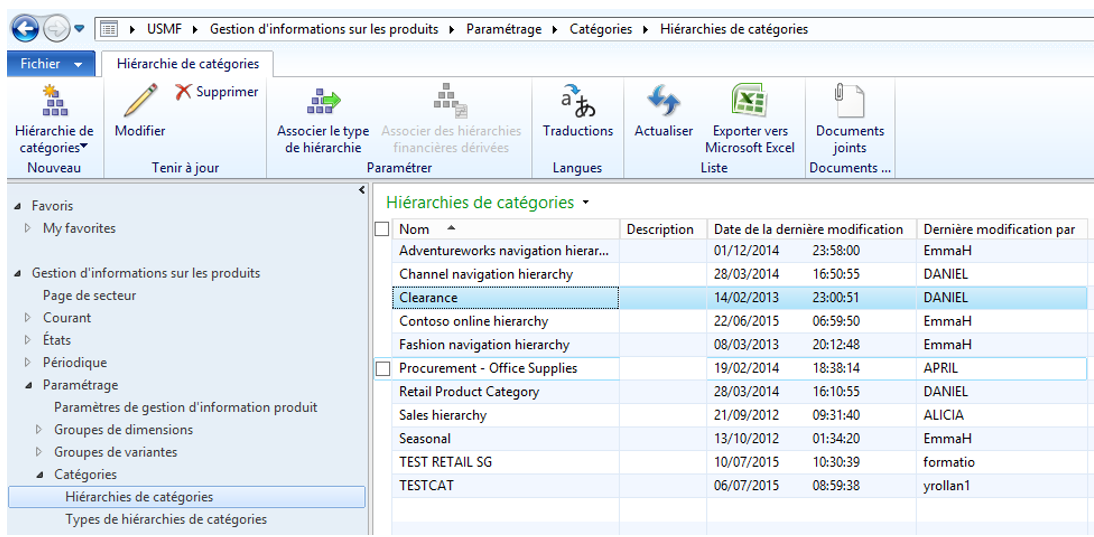
Pour plus d’informations sur les hiérarchies de catégories, allez faire un tour ici.
Ensuite, il vous faudra paramétrer les Types d’attributs, puis les Attributs et enfin les Groupes d’attributs depuis le menu Gestion d’information sur les produits.
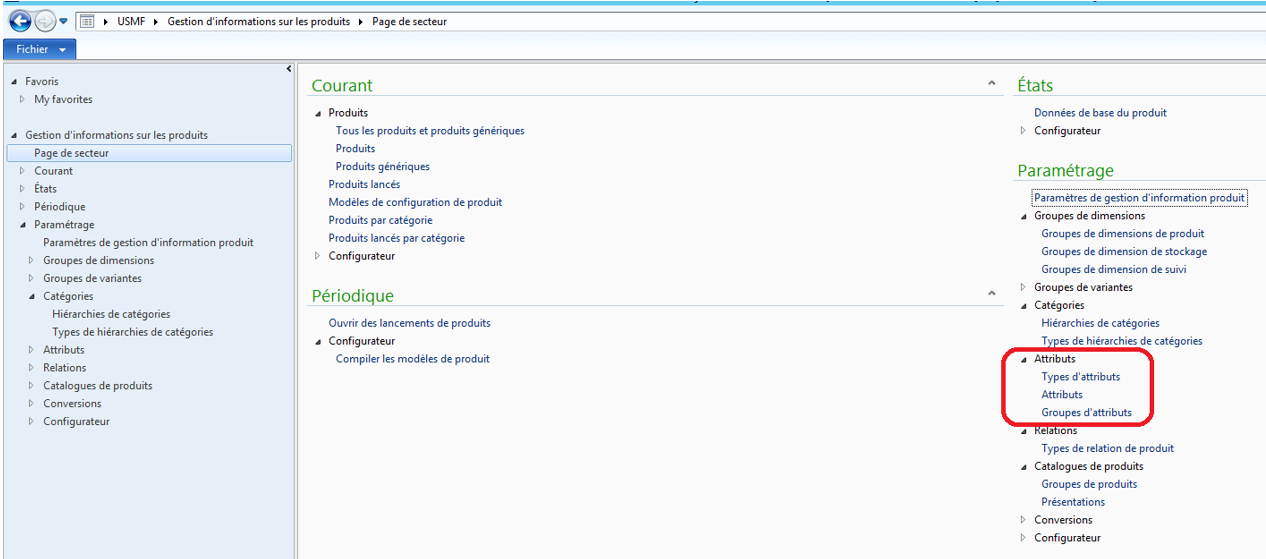
Les Types d’attributs sont les valeurs possibles pour chaque attribut qui sera créé. Cela permet de restreindre la valeur de l’attribut à un format spécifique ou une liste fixée.
Par exemple, si un attribut « couleur » peut avoir des valeurs « bleu », « blanc » ou « rouge » (Cocorico), et aucune autre, le type d’attribut sera défini sur une Liste fixe avec un type fixé à Détail.
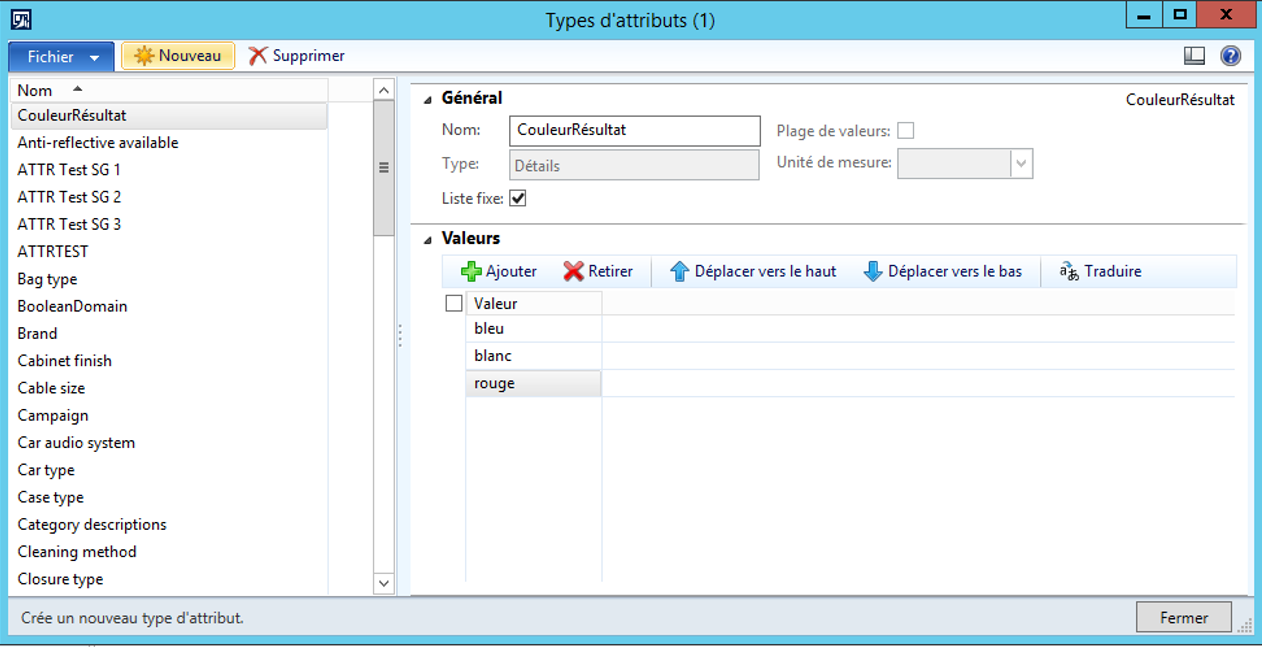
Les différentes valeurs possibles pour le type sont les suivantes :
- Devise
- Date et heure
- Décimal
- Entier
- Détail (valeur libre)
- Booléen
- Référence (utilisé pour le Retail, voir ici)
Pour les types Devise, Date et heure, Décimal, Entier, il est possible de spécifier une plage de valeur autorisée.
Pour le type Détail, il est possible de spécifier que la liste fixe pour restreindre les valeurs.
Puis, il est possible de paramétrer les attributs.
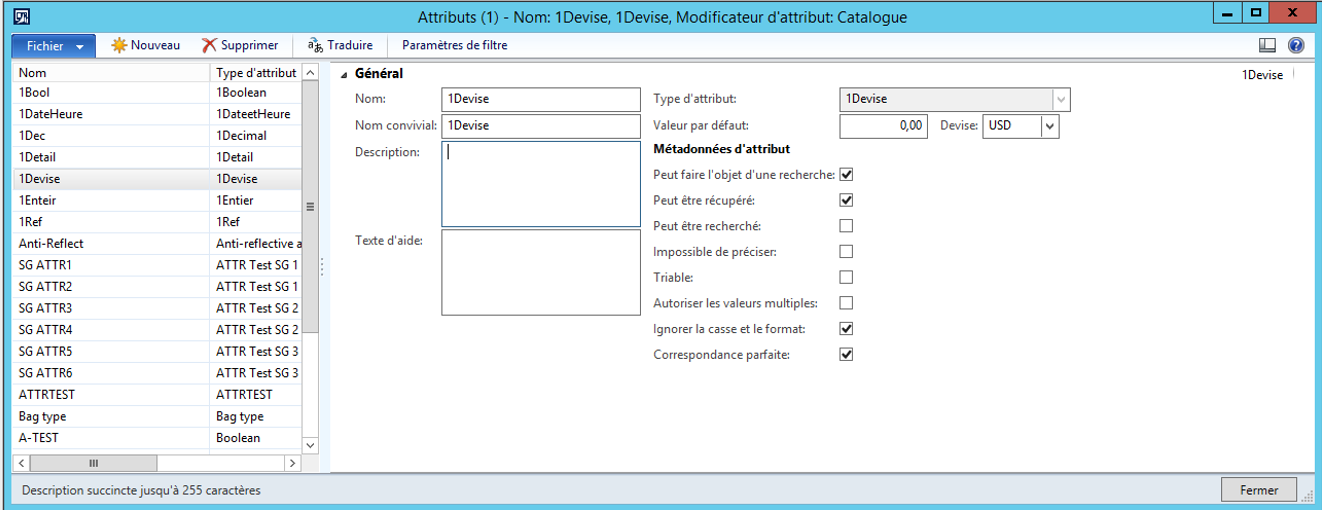
Il faut, à la création de l’attribut, lui associer un des types d’attributs précédemment créé.
Il est également possible de spécifier une valeur par défaut pour chaque attribut.
Enfin, depuis Ax R3 CU8, de nouveaux paramétrages (options de métadonnées précisant un comportement pour les attributs) sont disponibles pour la vente au détail (voir ici pour plus d’info)
Pour plus d’informations sur les attributs et les types d’attributs, rendez-vous ici.
Enfin, on peut paramétrer des Groupes d’attributs afin de rassembler des attributs qui doivent être traités de la même façon (par exemple l’attribut « couleur » et « teinte » iront dans le groupe d’attributs « caractéristiques coloris »).

Affecter un attribut à une hiérarchie de catégorie
Pour pouvoir utiliser les attributs au niveau des articles, il faut les affecter à un nœud de hiérarchie. Et c’est là que ça se corse si on ne connaît pas les détails suivants. Tout d’abord, il faut avoir au préalable affecté un Type de hiérarchie de catégorie à la catégorie concernée par les attributs.
Il y a différentes valeurs pour les types de hiérarchies : certaines ne peuvent être utilisées qu’une seule fois (il ne peut y avoir qu’une seule hiérarchie affectée au type « Hiérarchie des catégories d’approvisionnement » par exemple), alors que d’autres peuvent être utilisées sur plusieurs hiérarchies.
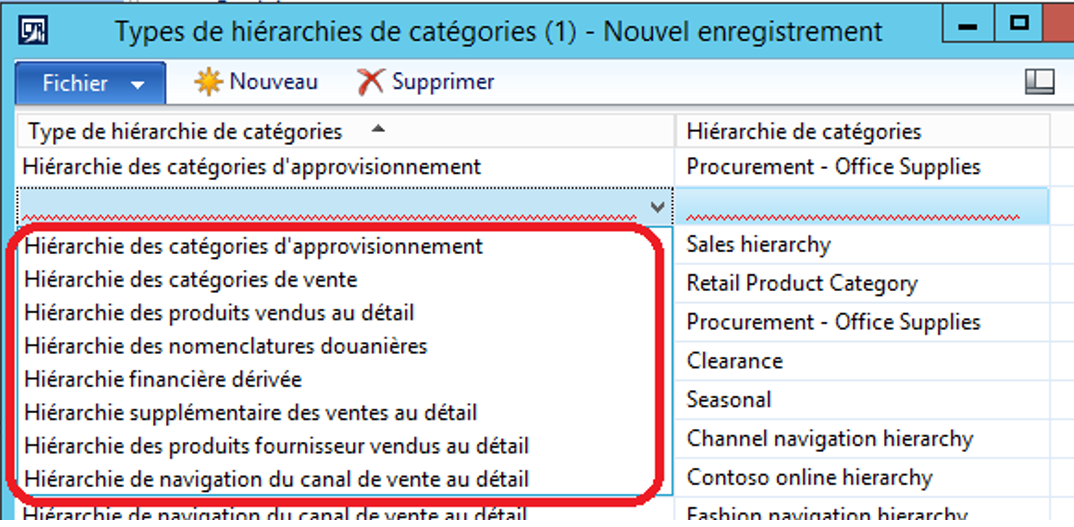
Pour pouvoir utiliser les attributs, il faut obligatoirement utiliser une hiérarchie de catégorie du type Hiérarchie des catégories d’approvisionnement, Hiérarchie de navigation du canal de vente au détail ou Hiérarchie supplémentaire des ventes au détail.
Ensuite, il faut ouvrir la hiérarchie de catégorie, puis affecter les attributs au nœud souhaité. Faites bien attention, cette affectation doit se faire impérativement depuis le menu Approvisionnements pour la hiérarchie du type Hiérarchie des catégories d’approvisionnement ou depuis Vente au détail pour les hiérarchies du type Hiérarchie de navigation du canal de vente au détail ou Hiérarchie supplémentaire des ventes au détail.
Si vous essayez d’affecter les attributs depuis le menu Gestion d’informations sur les produits, la fonctionnalité des attributs ne sera pas disponible pour les produits.
Précision complémentaire : pour affecter des attributs depuis une Hiérarchie de navigation du canal de vente au détail ou Hiérarchie supplémentaire des ventes au détail, il faut impérativement que le ou les attributs concernés soient liés à un Groupe d’attributs, contrairement à la Hiérarchie des catégories d’approvisionnement qui n’utilisent pas les Groupes d’attributs.
Depuis le menu Approvisionnements :
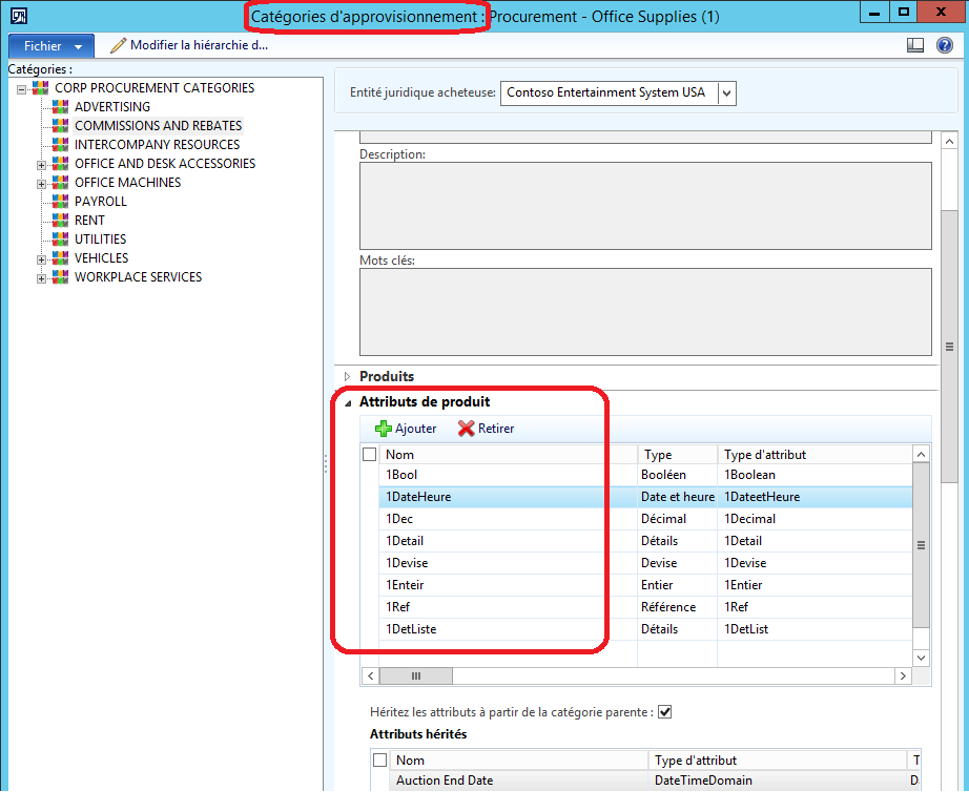
Depuis le menu Vente au détail :
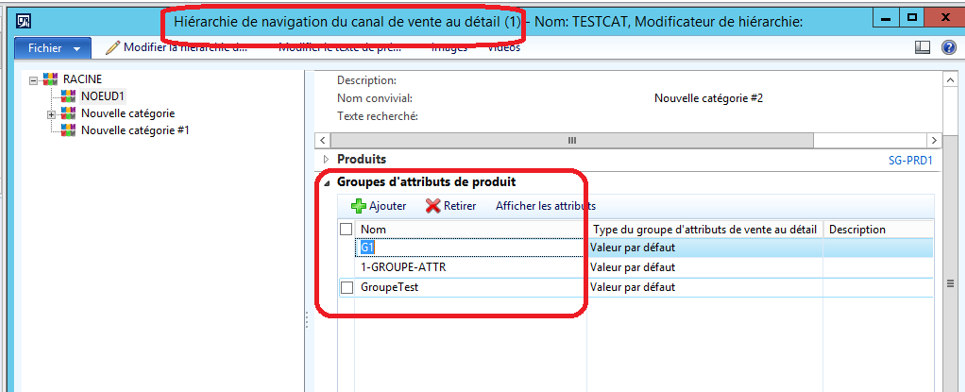
Si la case à cocher Héritez les attributs à partir de la catégorie parente est cochée, cela signifie que la catégorie courante héritera des attributs de la catégorie du niveau supérieur. C’est utile notamment si les attributs doivent s’appliquer à toute la hiérarchie : dans ce cas, il suffit de paramétrer les attributs sur le premier nœud et de cocher l’option à chaque niveau.
A noter : depuis la Hiérarchie des catégories d’approvisionnement des options sont disponibles :
- Obligatoire : permet de rendre obligatoire l’attribut lors de l’affectation du nœud de la hiérarchie à un produit spécifique.
- Les 3 autres options concernent la visibilité de l’attribut sur l’Enterprise Portal (Interne), et si l’attribut peut être trié ou recherché depuis l’Enterprise Portal.
En particulier, ces options ne sont pas du tout liées aux Métadonnées d’attribut.
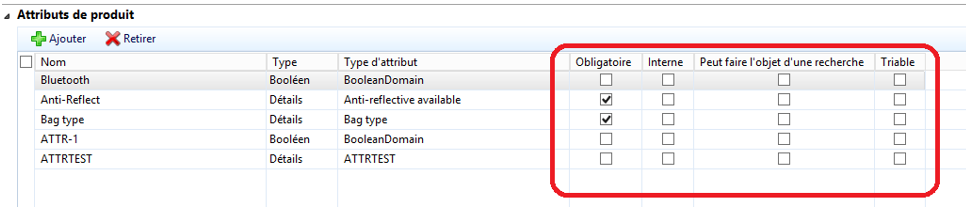
Affecter un attribut à un produit spécifique
La dernière étape à présent est la plus simple si le paramétrage au préalable a été correctement réalisé : cela consiste à affecter à un article des valeurs d’attributs depuis le menu Gestion d’informations sur les produits.
Pour cela, il faut que l’article soit associé à une catégorie appartenant à la Hiérarchie des catégories d’approvisionnement ou une Hiérarchie de navigation du canal de vente au détail ou Hiérarchie supplémentaire des ventes au détail.
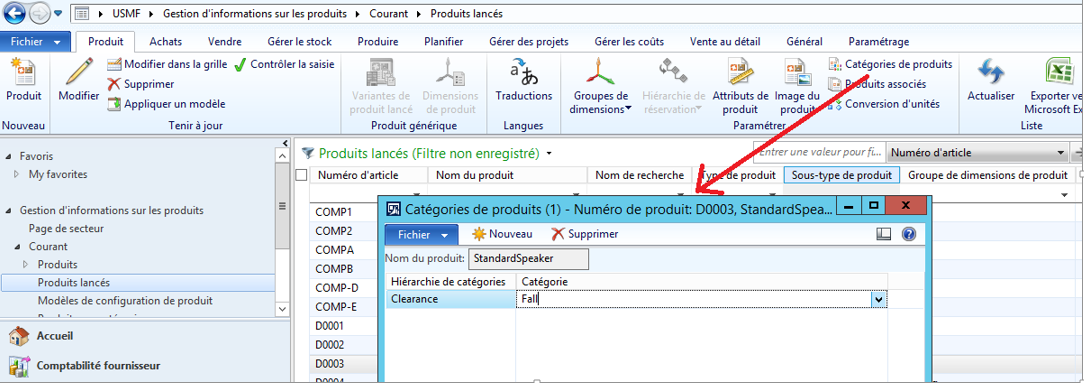
Dès lors, il est possible de cliquer sur Attributs de produit afin de voir les attributs concernés, et, éventuellement venir modifier les valeurs par défaut affectées.
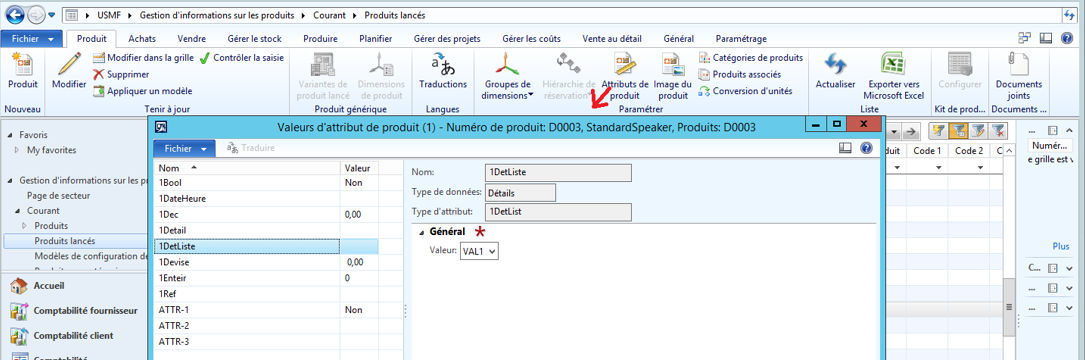
Voili voilou
Yohann ROLLAND

